Wenn Sie die auf Ihrem PC installierten Programme überprüfen, stoßen Sie möglicherweise auf ein Programm namens Akamai NetSession Client. Jetzt erinnern Sie sich vielleicht nicht daran, es installiert zu haben oder wann das Akamai Netsession Interface heruntergeladen wurde. Sie fragen sich vielleicht, was Akamai NetSession Interface ist und woher es kommt. Nun, wir bringen Ihnen diesen praktischen Leitfaden, der Ihre Fragen beantwortet.
Eine Kurzanleitung zur Akamai Netsession Interface
Inhaltsverzeichnis
- 1. Was ist der Akamai NetSession-Client?
- 2. Installation des Akamai NetSession Client auf Ihrem PC
- 3. Wie funktioniert Akamai NetSession?
- 4. Hauptmerkmale der Akamai NetSession Interfaces
- 5. Wie können Sie Akamai NetSession vorübergehend stoppen?
- 6. Wie können Sie überprüfen, ob eine NetSession-Komponentendatei von Akamai stammt?
- 7. Wie können Sie den Akamai NetSession-Client deinstallieren?
- 8. Fortschrittsbalken, der die Verteilung von Akamai-Installationen auf Windows-Betriebssystemen weltweit anzeigt
Was ist die Akamai NetSession-Schnittstelle?
Das Akamai NetSession Interface ist eine sichere Anwendung, die, wenn sie auf Ihrem PC installiert ist, die Geschwindigkeit, Zuverlässigkeit und Leistungsfähigkeit von Daten- und Mediendownloads und Videostreams aus dem Internet verbessert. Viele Software- und Medienherausgeber verwenden diese Schnittstelle, um Ihnen Dateien oder Streams zur Verfügung zu stellen.
Akamai NetSession Interface verfügt über eine Funktion, die bei Aktivierung einen kleinen Teil Ihrer Upload-Bandbreite verwenden kann, damit andere Benutzer der Schnittstelle Teile des Inhalts des Medienherausgebers von Ihrem Computer herunterladen können. Es läuft im Hintergrund und verbraucht eine unbedeutende Menge Ihrer Upload-Bandbreite, wenn Sie nicht aktiv Inhalte herunterladen.
Installation und Download
Der Akamai NetSession-Client ist manchmal auf Ihrem PC vorinstalliert oder wird mit einer erheblichen Anzahl von Anwendungen und Programmen gebündelt – insbesondere bei Spielen, die Sie auf Ihrem PC installieren. In den meisten Fällen bemerken Sie es nicht, wenn es mit anderer Software installiert wird, da Sie normalerweise während der Installation der Software in Eile auf die Schaltfläche "Ich stimme zu" klicken müssen.

Wenn Sie den Akamai NetSession-Client noch nicht haben und ihn installieren möchten, gehen Sie zum Link unten.
Wie funktioniert die NetSession-Schnittstelle von Akamai?
Akamai NetSession Interface fungiert nicht nur als Download-Manager, der die Download-Zeit verkürzt und die Qualität erhöht (Inhalte aus dem Web an den Computer des Benutzers liefert), sondern auch als Peer-to-Peer-Server, der auf dem Computer des Benutzers zwischengespeicherte Inhalte an die Computer anderer Benutzer liefert. Es ist eine Erweiterung des globalen Servernetzwerks von Akamai, die Benutzern hilft, ihre jeweiligen Downloads einfacher abzuschließen.
Merkmale
- Diese Schnittstelle ist hochsicher und unterstützt HTTPS/SSL-Sicherheit.
- Es verbleibt auf Ihrem Computer mit minimalen Auswirkungen auf Arbeitsspeicher, CPU-Kapazität oder Festplattenspeicher.
- Es werden keine privaten Daten auf Ihrem Computer angezeigt oder weitergegeben.
- Seine Rolle besteht darin, die Geschwindigkeit, Zuverlässigkeit und Kompetenz von Downloads und Streams sicher zu verbessern, ohne Ihre Privatsphäre zu verletzen.
- Sie lädt Inhalte erst herunter oder streamt sie, nachdem Sie sie von Ihren Software- oder Medienherausgebern angefordert haben.
- Für die Installation des Clients auf Ihrem Computer ist Ihre Erlaubnis erforderlich und Sie können ihn jederzeit entfernen.
- Es bietet eine Konsole, mit der Sie Ihre NetSession-Aktivität überprüfen und Einstellungen verwalten können. Öffnen Sie unter Windows Ihre Windows-Systemsteuerung und klicken Sie dann auf das Symbol oder den Link zum Akamai NetSession Interface Control Panel. Unter Mac OS X befindet sich das Akamai-Erweiterungssymbol unter Andere –> Akamai im Bereich Systemeinstellungen.
Wie können Sie Akamai NetSession vorübergehend stoppen?
Sie können Akamai NetSession vorübergehend beenden. Beachten Sie dabei jedoch, dass alle laufenden Downloads oder Streamings von NetSession unterbrochen werden, bis Sie den Dienst neu starten oder Ihren Computer neu starten.
Schritte zum vorübergehenden Beenden von NetSession:
- Führen Sie die Schnittstelle Systemsteuerung/Systemeinstellungen aus.
- Klicken Sie auf den Link Akamai NetSession Interface-Systemsteuerung.
- Wählen Sie die Registerkarte Einstellungen.
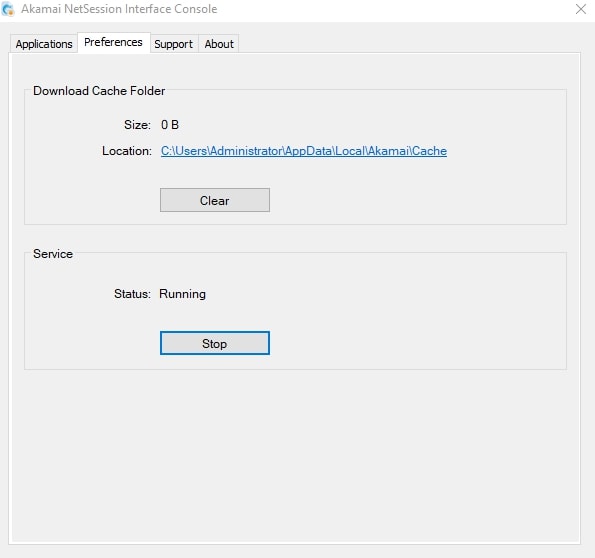
- Klicken Sie unter Dienst auf die Schaltfläche Stopp. Sie erhalten eine Warnmeldung, wie in der Abbildung unten dargestellt. Klicken Sie auf die Schaltfläche OK.
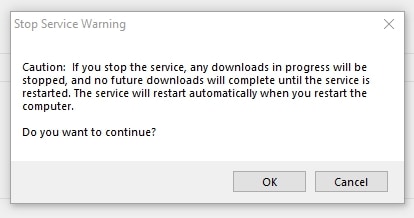
- Auf der Schaltfläche wird jetzt "Start" angezeigt, und Sie können auf die Schaltfläche Start klicken, um den Dienst bei Bedarf neu zu starten. Der Dienst wird automatisch neu gestartet, wenn Sie Ihren Computer neu starten oder neu starten.
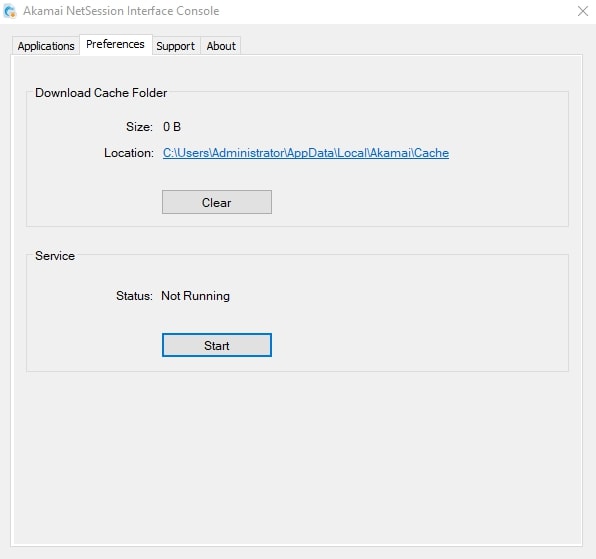
Wie können Sie überprüfen, ob eine NetSession-Komponentendatei von Akamai stammt?
Überprüfen in Windows:
- Wechseln Sie zum Installationsordner von NetSession, der normalerweise entweder wie folgt lautet:
- C:\Benutzer\ \AppData\Local\Akamai (auf neueren Windows-Versionen) oder
- C:\Dokumente und Einstellungen\ \Lokale Einstellungen\Anwendungsdaten\Akamai (bei älteren Windows-Versionen).
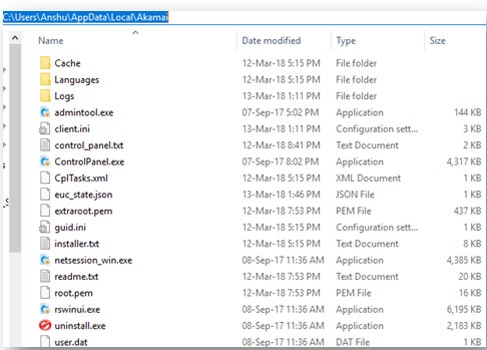
- Klicken Sie mit der rechten Maustaste auf die betreffende Komponentendatei. Wählen Sie dann im angezeigten Menü Eigenschaften aus.
- Wählen Sie die Registerkarte Digitale Signaturen. Überprüfen Sie, ob eine Signatur von „Akamai NetSession Client, Akamai Technologies, Inc.“ aufgeführt ist. Die Signatur sollte als OK markiert werden.
Überprüfen in Mac OS X:
- Doppelklicken Sie im Ordner Programme -> Dienstprogramme auf Terminal.
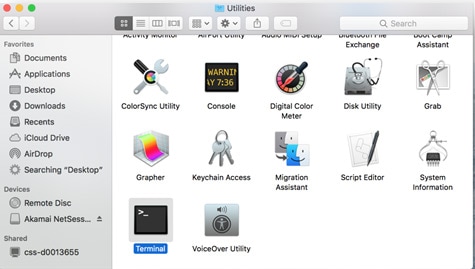
- Geben Sie den Befehl ein: cd ~/Applications/Akamai
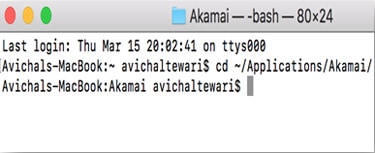
- Dadurch gelangen Sie zum NetSession-Installationsordner „~/Applications/Akamai/“.
- Prüfen Sie, ob die betreffende Komponentendatei eine gültige Signatur hat.
- Lassen Sie uns zum Beispiel mac_client überprüfen.
- Befehl eingeben:
- codesign -vvR '= vertrauenswürdiger Anker' mac_client
- Prüfen Sie, ob der Befehl eine Ausgabe ähnlich der folgenden liefert:
- mac_client: gültig auf Festplatte
- mac_client: erfüllt seine Designated Requirement
- mac_client: explizite Anforderung erfüllt
- Überprüfen Sie, ob Akamai die Komponentendatei freigegeben hat.
- Befehl eingeben: codesign -dvv mac_client 2>&1 | grep ^Behörde | Kopf -n 1
- Überprüfen Sie, ob der Befehl eine Ausgabe ähnlich der folgenden liefert:
Autorität = Akamai NetSession Client, Akamai Technologies, Inc.
Deinstallation
Wenn Sie Akamai NetSession aus irgendeinem Grund deinstallieren möchten, müssen Sie bedenken, dass später für andere Downloads oder Streams möglicherweise NetSession erforderlich ist. Deinstallieren Sie den Dienst daher nur, wenn dies dringend erforderlich ist.
Darüber hinaus ist das Akamai NetSession Interface eine gemeinsam genutzte Netzwerkbibliothek, die von mehreren Anwendungen verwendet werden kann. Sie können diesen Dienst erst richtig deinstallieren, nachdem Sie andere Anwendungen über die Benutzeroberfläche deinstalliert haben.
Wenn Sie diesen Dienst deinstallieren, werden auch die in den NetSession-Cache-Ordner heruntergeladenen Dateien gelöscht. Wenn Sie diese Dateien nicht löschen möchten, kopieren oder verschieben Sie sie in einen separaten Ordner, bevor Sie den Dienst deinstallieren. Normalerweise finden Sie die heruntergeladenen Dateien unter folgendem Pfad:
Windows XP: C:\Dokumente und Einstellungen\ \Lokale Einstellungen\Anwendungsdaten\Akamai
Windows Vista und Windows 7: C:\Benutzer\ \AppData\Local\Akamai
Macintosh-OSX: /Benutzer/ /Anwendungen/Akamai
Deinstallation unter Windows
- Gehen Sie zur Windows-Systemsteuerung, und führen Sie Programme hinzufügen oder entfernen aus.
- Wählen Sie Akamai NetSession-Schnittstelle aus.
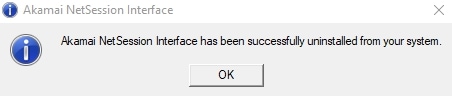
Deinstallation unter Macintosh
- Verwenden Sie den Finder, um zum Installationsordner von NetSession Interface zu wechseln, der normalerweise ~/Applications/Akamai/ ist.
- Doppelklicken Sie auf die Deinstallations-App und bestätigen Sie Ihre Auswahl.
Fortschrittsbalken, der die Verteilung von Akamai-Installationen auf Windows-Betriebssystemen weltweit anzeigt
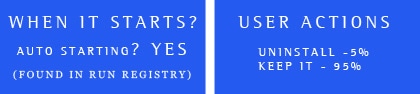
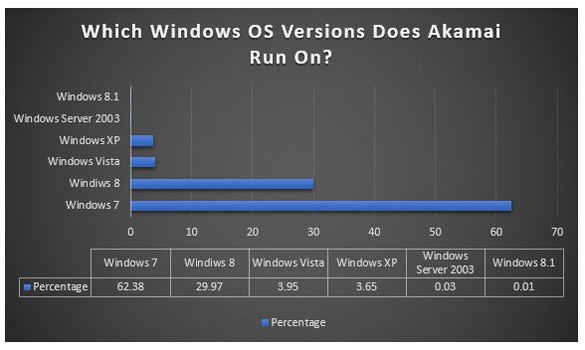
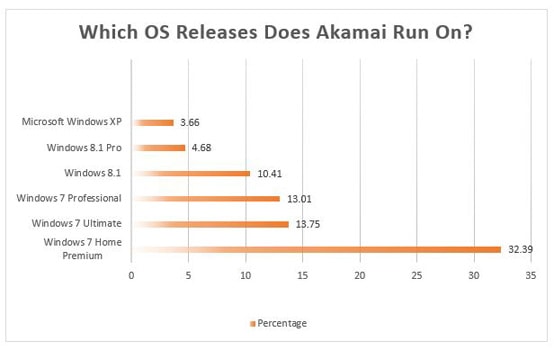
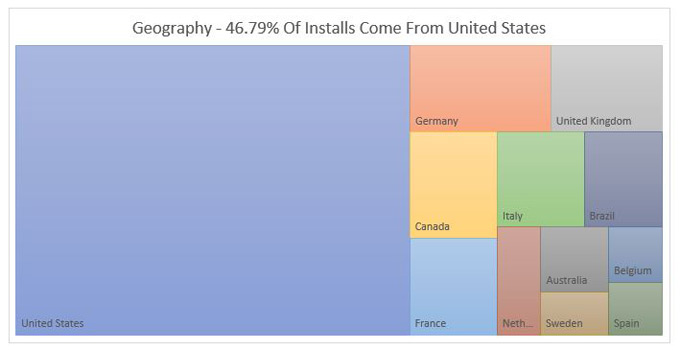
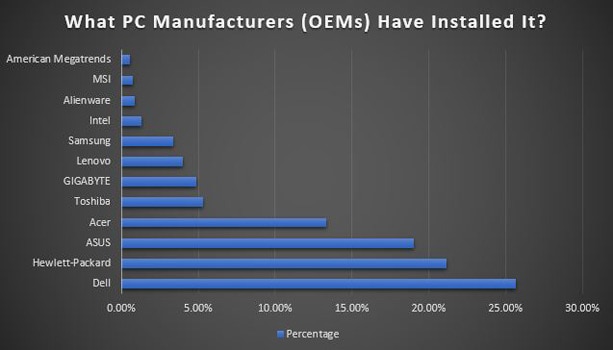
Zusammenfassung
Wir hoffen, dass wir einige Mythen über das Akamai NetSession Interface ausräumen konnten. Diese Schnittstelle ist weder eine Spyware/Malware noch eine Sicherheitsbedrohung. Daher ist es sicher, es auf Ihrem Computer zu haben und Sie können es jederzeit entfernen. Wenn Sie Zweifel haben oder Ihre Erfahrungen teilen möchten, können Sie dies im Kommentarbereich unten erwähnen.



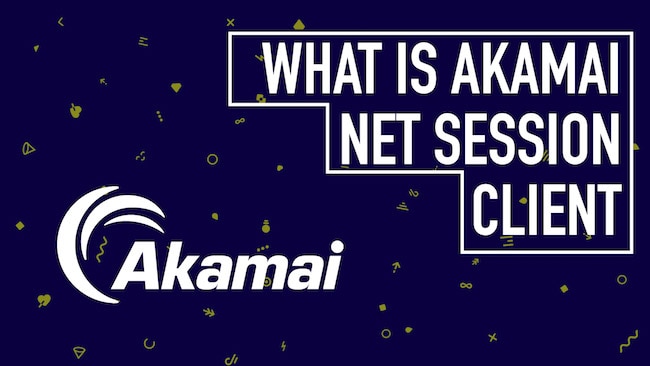

Hinterlassen Sie uns eine Nachricht
Haben Sie etwas zu diesem Artikel zu sagen? Fügen Sie Ihren Kommentar hinzu und starten Sie die Diskussion.